لا يتعلق الأمر كله بـ AirDrop. إليك كيفية نقل الصور من الايفون الى الكمبيوتر الذي يعمل بنظام ويندوز .

قد تعتقد أن نقل الصور من الايفون الى الكمبيوتر الذي يعمل بنظام ويندوز أكثر صعوبة من نقلها إلى جهاز ماك ، وستكون على صواب من الناحية الفنية. لكن هذا لا يعني أنه مستحيل – بل في الواقع بعيد كل البعد عن ذلك. إذا كيف انقل الصور من الايفون للكمبيوتر الذي يعمل بنظام ويندوز ؟
لقد رأينا جميعًا مستخدمي آبل عندما يسحبون ملفات AirDrop بسلاسة من جهاز آيفون الخاص بهم إلى جهاز ماك أو آيباد القريب. ولكن في حين أنه من الصحيح أن نظام Apple البيئي يعمل بشكل جميل لمشاركة الأشياء بسرعة عبر AirDrop أو AirPlay ، فإن هذا لا يعني أنك بحاجة إلى كل تقنيات Apple للحصول على شيء ما من جهاز iPhone الخاص بك.
تابع قراءة المقال لمعرفة طريقة نقل الصور من الايفون الى الكمبيوتر
كيفية نقل الصور من الايفون الى الكمبيوتر
أنا أمتلك واستخدم جهازي كمبيوتر من Apple ، لذا أعترف بسهولة أن M1 Macs و MacBooks من بين أفضل أجهزة الكمبيوتر وأفضل أجهزة الكمبيوتر المحمولة المتوفرة . لكن لدي أيضًا ثلاثة أجهزة كمبيوتر تعمل بنظام Windows ، أحدها هو الجهاز الذي أقوم عليه بمعظم عمليات تحرير الصور الخاصة بي ، لذلك غالبًا ما يكون مفيدًا – بل ضروريًا – أن أكون قادرًا على نقل أعداد كبيرة من الصور من هاتفي إلى جهاز الكمبيوتر الخاص بي بسرعة. هذا صحيح بشكل خاص نظرًا لأن تغطية Wi-Fi في منزلي تمتص ، مما يعني أن تحميل الصور إلى خدمة سحابية نادرًا ما يكون قابلاً للتطبيق.
إذا كنت في موقف مشابه من قبل ، فأنت تريد معرفة كيفية نقل الصور من الايفون الى الكمبيوتر الذي يعمل بنظام ويندوز. تابع القراءة لمعرفة كيفية القيام بذلك.
طريقة نقل الصور من الايفون للابتوب :
لنقل الصور من الايفون الى الكمبيوتر إتبع الخطوات التالية :
1. افتح جهاز iPhone الخاص بك وقم بتوصيله بجهاز الكمبيوتر الشخصي الذي يعمل بنظام Windows باستخدام كابل. ستظهر نافذة منبثقة على شاشة iPhone ، تطالبك بالسماح للكمبيوتر بالوصول إلى الصور ومقاطع الفيديو. اضغط على السماح .
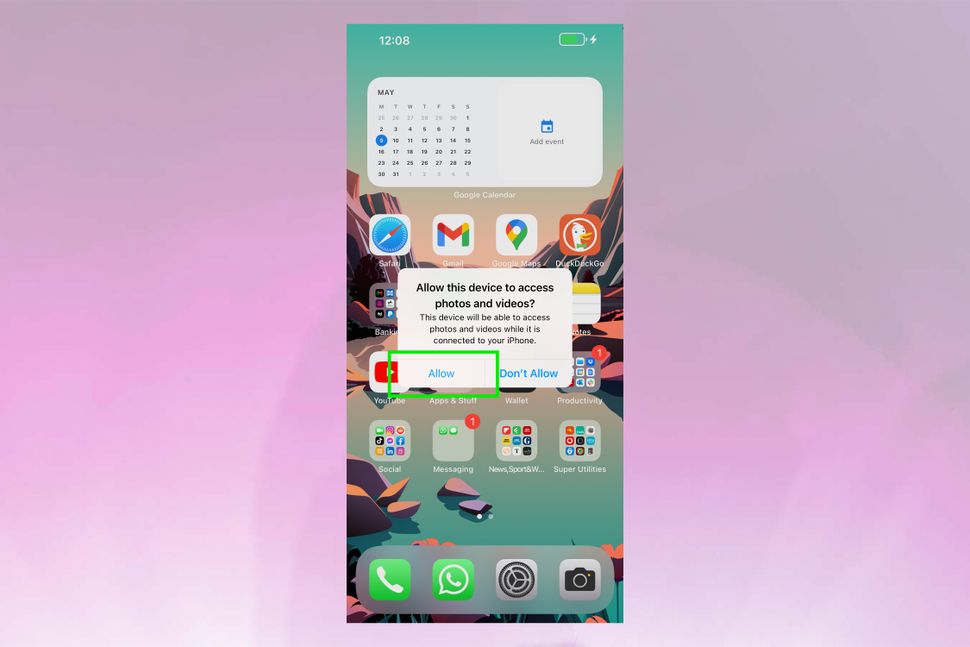
2. على جهاز الكمبيوتر الخاص بك ، ستظهر نافذة منبثقة للإعلام في أسفل يمين الشاشة. انقر فوق النافذة المنبثقة .
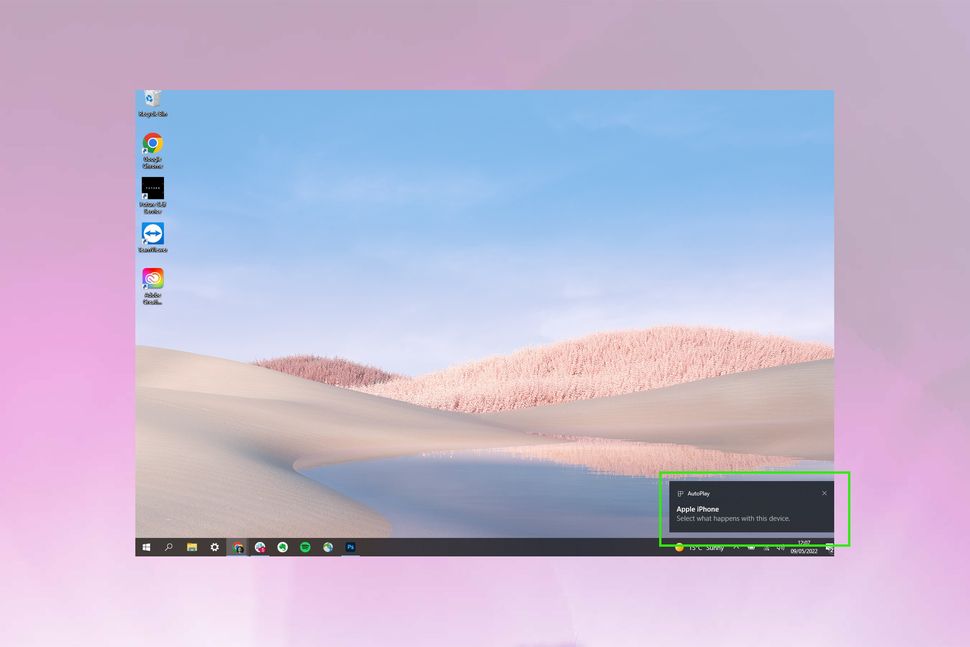
3. ستظهر قائمة في الجزء العلوي الأيمن من شاشتك ، تطلب منك اختيار ما تريد فعله بالجهاز. انقر فوق استيراد الصور ومقاطع الفيديو .
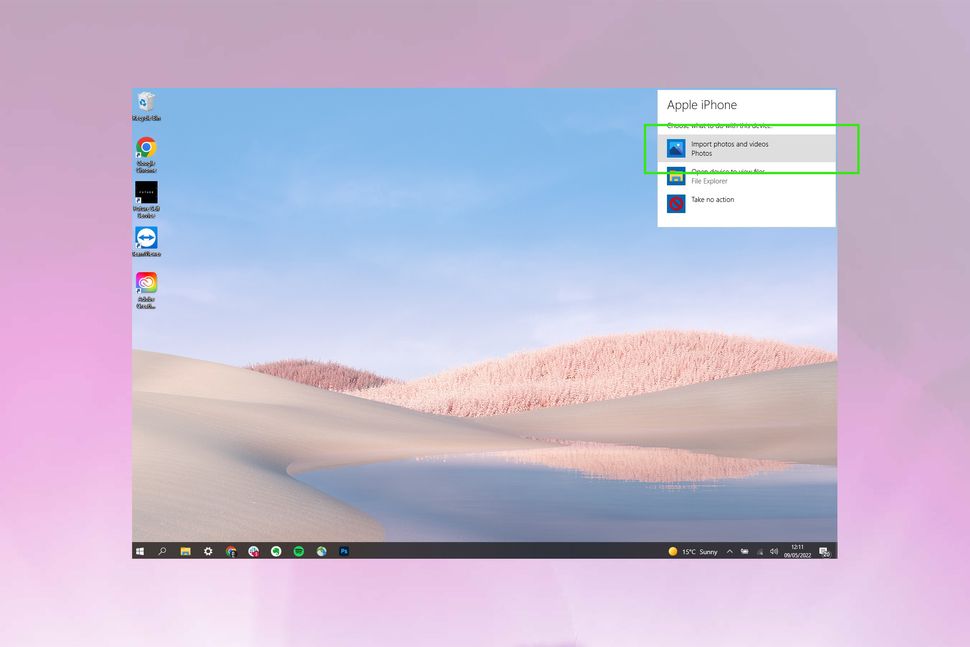
4. سيتم فتح تطبيق الصور ، مع نافذة استيراد عناصر. حدد الصور التي تريد استيرادها من Camera Roll الخاص بجهاز iPhone الخاص بك عن طريق النقر فوق بلاطة كل صورة حتى يتم تمييزها باللون الأزرق وتتميز بعلامة تحديد زرقاء في الزاوية اليمنى العليا. قم بتغيير وجهة الاستيراد إلى المكان الذي تريد حفظ الصور فيه على جهاز الكمبيوتر الخاص بك. ثم انقر فوق الزر “استيراد” .
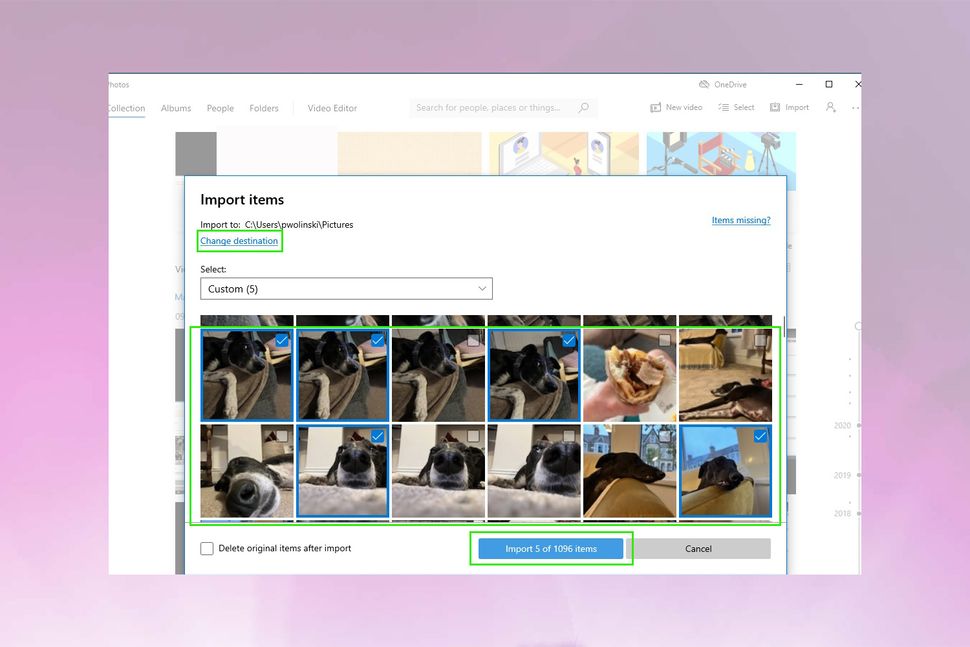
بدلاً من ذلك ، انقر فوق القائمة المنسدلة تحديد واختر مجموعة محددة مسبقًا من الصور لاستيرادها ، مثل جميع الصور منذ آخر استيراد ، أو مكتبة الصور بأكملها.
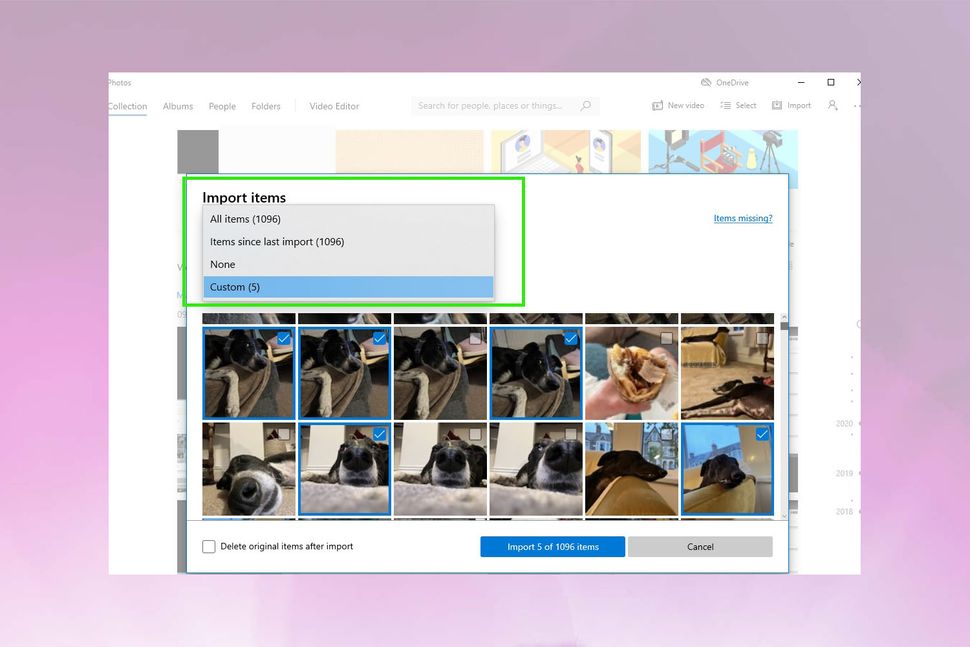
5. بمجرد اكتمال الاستيراد ، انقر فوق “موافق ” في النافذة المنبثقة.
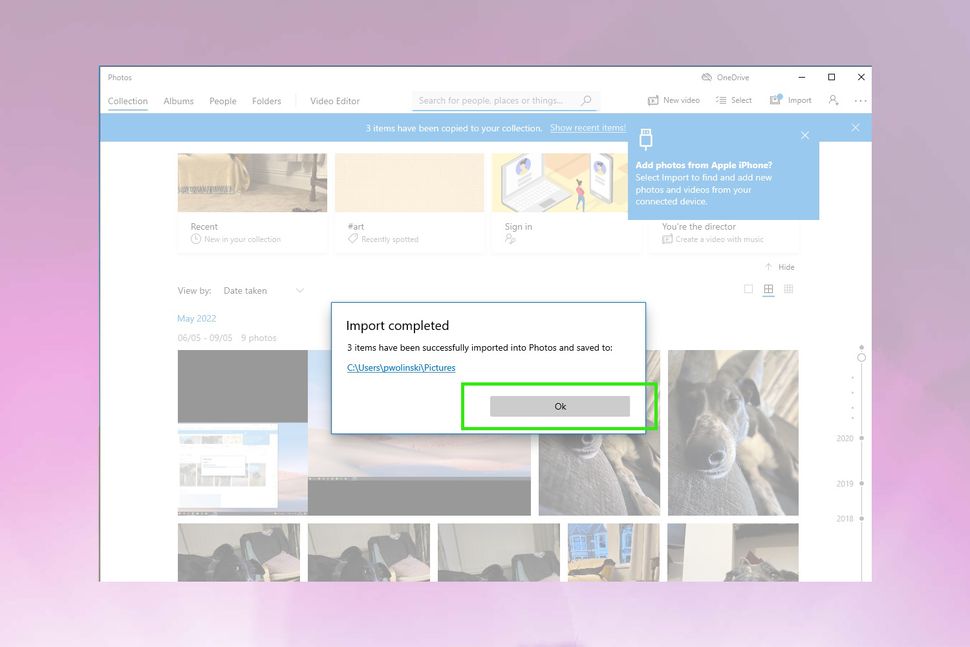
ملاحظة: يعد نقل الصور من iPhone إلى جهاز الكمبيوتر الشخصي الذي يعمل بنظام Windows أمرًا سهلاً للغاية ، وقد أتقنته الآن.
وبذلك نكون قد شرحنا في هذه المقالة كيفية نقل الصور من الايفون الى الكمبيوتر .
بعد ذلك ، لماذا لا تحقق من أدلة الحوسبة الأخرى الخاصة بنا ، بما في ذلك إليك كيفية الحصول على Windows 11 بدون شريحة TPM 2.0 ، وكيفية الحصول على Windows 11 مجانًا بمجرد إطلاقه .
لدينا أيضًا المزيد من المقالات حول آيفون ، بما في ذلك مشكلة وميض شاشة ايفون برو 12 : كيفية اصلاح مشاكل شاشة iPhone 12 وكيفية كيفية استرداد حسابك على iOS 15.
بعض الأسئلة الشائعة :
هل هناك برنامج نقل الصور من الايفون للكمبيوتر ؟
أنت لا تحتاج أصلا لتحميل برنامج لنقل الصور من الايفون للكمبيوتر. يمكنك إتباع الطريقة التي شرحناها في هذه المقالة والتي تمكنك أيضا من نقل الملفات من الايفون الى الكمبيوتر وليس الصور فقط .
كيف انقل الصور من الايفون للكمبيوتر ؟
تمت الإجابة عن هذا السؤال ( كيف انقل الصور من ايفون للكمبيوتر ) وذلك بإتباع الطريقة الموضحة أعلاه ستتمكن من نقل الصور من الايفون الى الكمبيوتر .
كيفية نقل الصور من الايفون للكمبيوتر عن طريق الايتونز ؟
يمكنك تنزيل تطبيق آيتونز على الكمبيوتر ثم إتباع الحطوات التالية :
- قم بتوصيل جهازك من الكمبيوتر الخاص بك.يمكنك توصيل جهازك باستخدام كبل USB أو كبل USB-C أو اتصال Wi-Fi. لتشغيل المزامنة عبر Wi-Fi.
- في تطبيق iTunes
على الـ PC، انقر على زر الجهاز بالقرب من الجزء العلوي الأيمن من نافذة iTunes.
- انقر على مشاركة الملفات.
- في القائمة الموجودة على اليمين، حدد التطبيق الموجود على الجهاز والذي تريد نقل ملف منه أو إليه.للحصول على معلومات حول التطبيقات المدعومة، انظر الوثائق المتوفرة مع تطبيقاتك.
- قم بتنفيذ أحد الأمور التالية:
- نقل ملف من الكمبيوتر إلى الجهاز: انقر على إضافة، حدد الملف المراد نقله، ثم انقر على إضافة.
- نقل ملف من الجهاز إلى الكمبيوتر: حدد الملف المراد نقله في القائمة الموجودة على اليمين، انقر على “حفظ إلى”، حدد المكان المطلوب حفظ الملف فيه، ثم انقر على “حفظ في”.
يتم نقل الملف إلى الجهاز أو حفظه في الموقع الذي حددته على الكمبيوتر.
على الجهاز، يمكن فتح الملف في التطبيق الذي حددته في الخطوة 4.
كان هذا كل شيء حول طريقة نقل الصور من الايفون للابتوب .
